Debian 10 находится в ядре Linux 4.19. Хотя эта версия ядра не самая старая из когда-либо существовавших, она, несомненно, устарела. Однако можно установить более современные версии ядра.
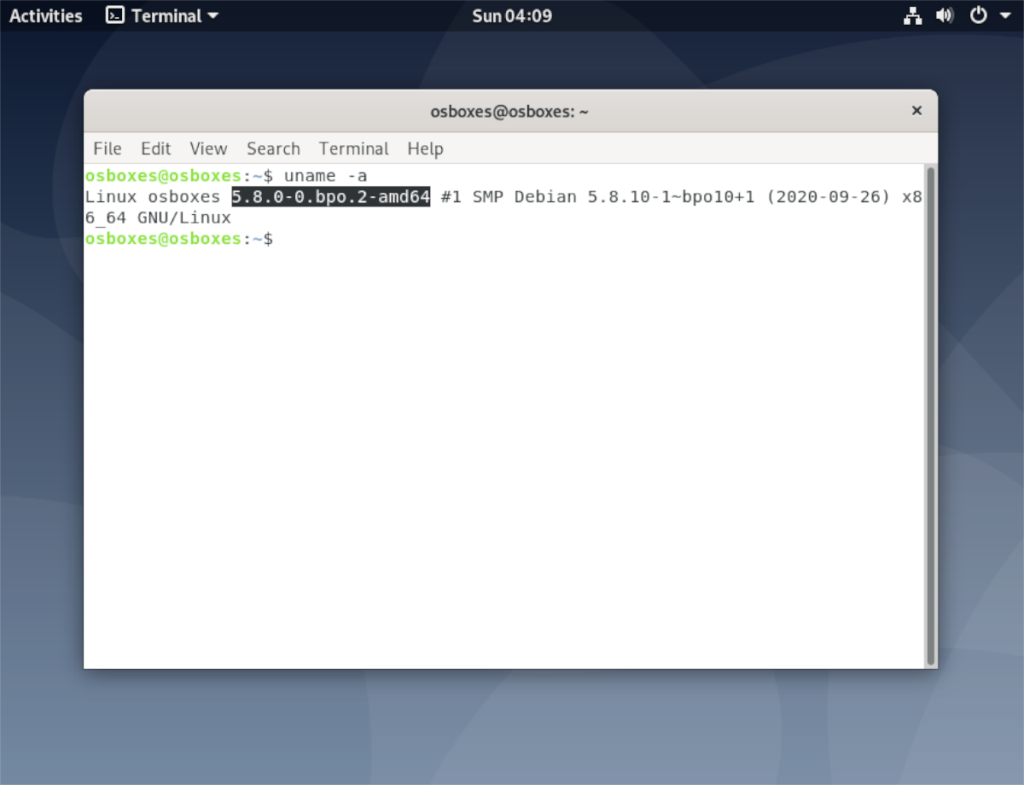
Это руководство расскажет, как обновить систему Debian 10 до ядра Linux 5.8 и 5.9. Однако прежде чем мы начнем, обязательно сделайте резервную копию своей системы. Перед серьезным обновлением ядра всегда полезно создать резервную копию.
Хотите версию ядра 5.3? Ознакомьтесь с этим руководством .
Метод 1 - резервные копии Debian
Debian Backports - это самый безопасный, быстрый и простой способ получить в свои руки новые версии ядра Linux. Вам не нужно обновлять какие-либо пакеты и не требуется компиляция.
Последний выпуск Linux доступен в Debian Backports для Debian 10 - это ядро 5.8. Чтобы установить его, вы должны сначала включить его. Чтобы включить репозиторий программного обеспечения, начните с открытия окна терминала на рабочем столе. Затем используйте команду add-apt-repository ниже, чтобы добавить репо к вашим источникам программного обеспечения.
sudo add-apt-repository 'deb http://deb.debian.org/debian buster-backports main'
После добавления репозитория программного обеспечения Debian Backports к вашим источникам программного обеспечения вам необходимо выполнить команду обновления . Команда обновления обновит ваши источники программного обеспечения и добавит пакеты в диспетчер пакетов.
sudo apt-get update
После обновления исходных кодов программного обеспечения Debian можно начинать установку ядра Linux версии 5.8. Используя следующую команду apt-get install ниже, установите ядро 5.8 на свой компьютер с Debian Linux.
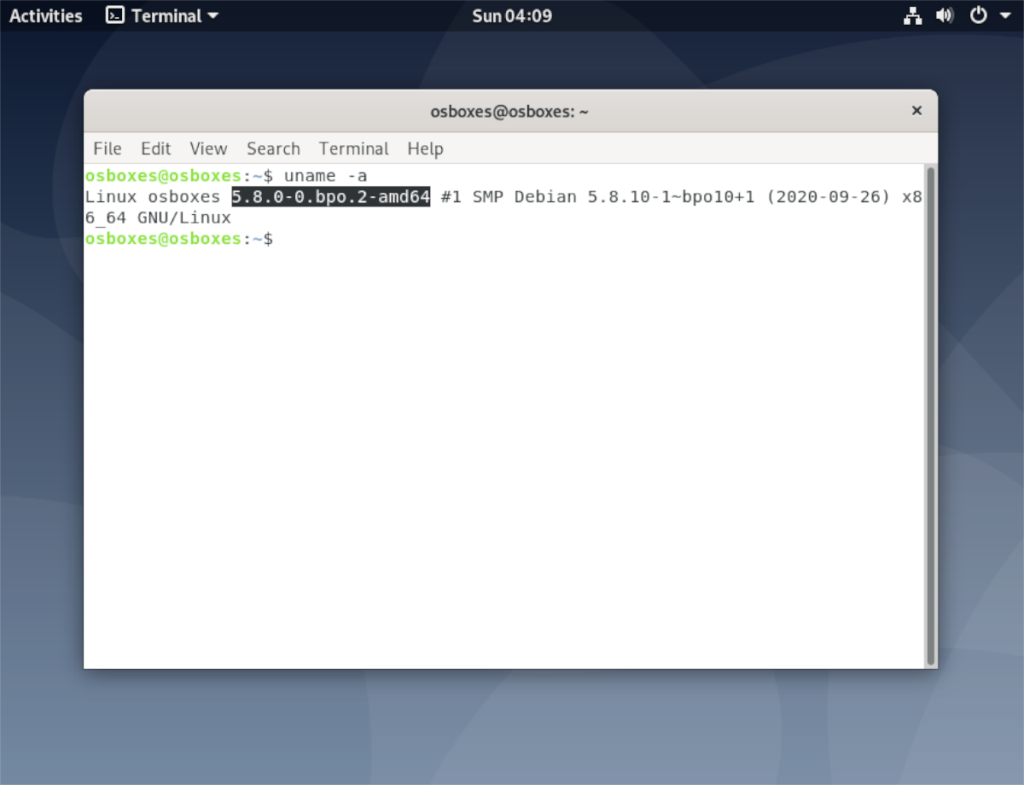
sudo apt-get install linux-image-5.8.0-0.bpo.2-amd64-unsigned -y
После установки ядра Linux 5.8 на ваш компьютер с Debian файл конфигурации Grub обновится, чтобы включить новое ядро. Когда обновление будет завершено, перезагрузите компьютер.
Когда вы закончите перезагружать свой компьютер с Debian Linux, у вас будет ядро Linux версии 5.8. Наслаждаться!
Метод 2 - обновление до Debian 11
Debian 11 имеет ядро Linux 5.9, и ожидается, что со временем ядро будет обновляться больше (по сравнению с Debian 10, который поставляется с 4.19). Если вас не устраивает ядро 5.8, вы можете попробовать ядро 5.9.
Обновление
В прошлом на сайте TipsWebTech360 мы рассказывали, как опробовать Debian 11 с новой установкой. Однако мы никогда не рассказывали, как быстро обновить существующую систему. Для перехода на ядро Linux версии 5.9 требуется обновление до Debian 11.
Чтобы начать процесс обновления в существующей системе Debian 10, запустите окно терминала. После открытия окна терминала используйте команду su - для входа в учетную запись пользователя root.
вс -
Не можете использовать команду su в вашей системе Debian Linux? Вместо этого рассмотрите возможность использования команды sudo -s . Это даст вам доступ к пользователю root, но не требует, чтобы вы знали пароль root.
sudo -s
Получив root-доступ в терминале на вашем ПК с Debian 10, обновите свою систему, используя следующие команды.
подходящее обновление подходящее обновление
Откройте /etc/apt/sources.listфайл для редактирования в текстовом редакторе Nano. Этот файл необходимо отредактировать, чтобы заменить исходные коды программного обеспечения Debian 10 на Debian 11.
нано -w /etc/apt/sources.list
В текстовом редакторе Nano найдите строку ниже. Эта строка сообщает вашей системе, что ей следует ожидать программного обеспечения для Debian 10.
Примечание: ваша строка может иметь разные URL. Это нормально, поскольку URL-адрес - просто зеркало. Главное, на что нужно обратить внимание, - это buster main .
deb http://deb.debian.org/debian/ buster main
Как только вы найдете строку кода в файле, измените buster на testing . Он должен выглядеть как пример кода ниже.
deb http://deb.debian.org/debian/ testing main
Затем найдите строку ниже. Еще раз, не беспокойтесь, если URL-адреса не совпадают. Все, что имеет значение, - это то, что в строке кода есть buster main .
deb-src http://deb.debian.org/debian/ buster main
Измените код на:
deb-src http://deb.debian.org/debian/ testing main
После изменения этих двух строк удалите все строки кода, которые вы видите в файле. Должно быть только две тестовые строки кода.
Не можете понять, что удалить? Просто убедитесь, что ваш /etc/apt/sources.listфайл выглядит именно так:
#Testing repo
deb http://deb.debian.org/debian/ testing main
#Testing source repo
deb-src http://deb.debian.org/debian/ testing main
После редактирования sources.listфайла, сохраните его с помощью Ctrl + O на клавиатуре и выхода Nano с помощью Ctrl + X . Затем выполните обновление с помощью приведенных ниже команд.
apt update apt upgrade apt dist-upgrade
Наконец, перезагрузите систему.
Установка ядра 5.9
После того, как вы снова войдете в свой компьютер, вы будете использовать Debian 11. Это также означает, что вы будете использовать Linux 5.9. Чтобы проверить, выполните команду ниже.
uname -a
Не уверены, что после обновления Debian 11 в вашей системе установлено ядро Linux 5.9? Установите пакет ядра вручную, используя команду ниже.
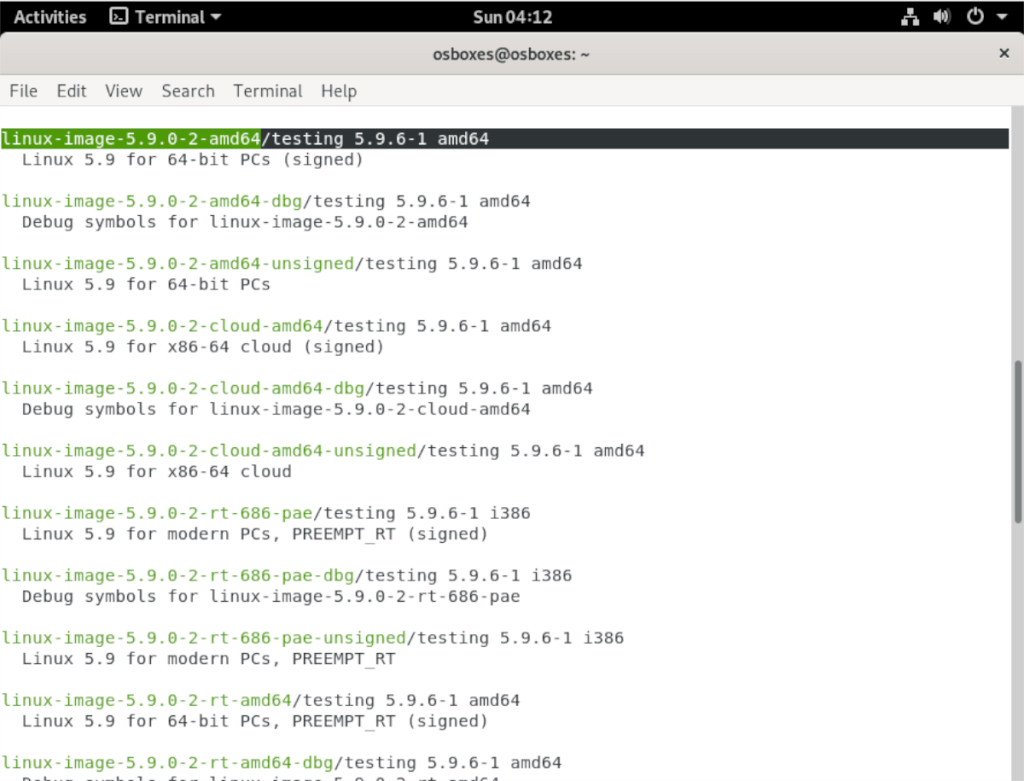
sudo apt установить linux-image-5.9.0-2-amd64
После ручной установки пакета ядра Linux 5.9 в Debian 11 вам необходимо перезагрузить компьютер, чтобы использовать его.

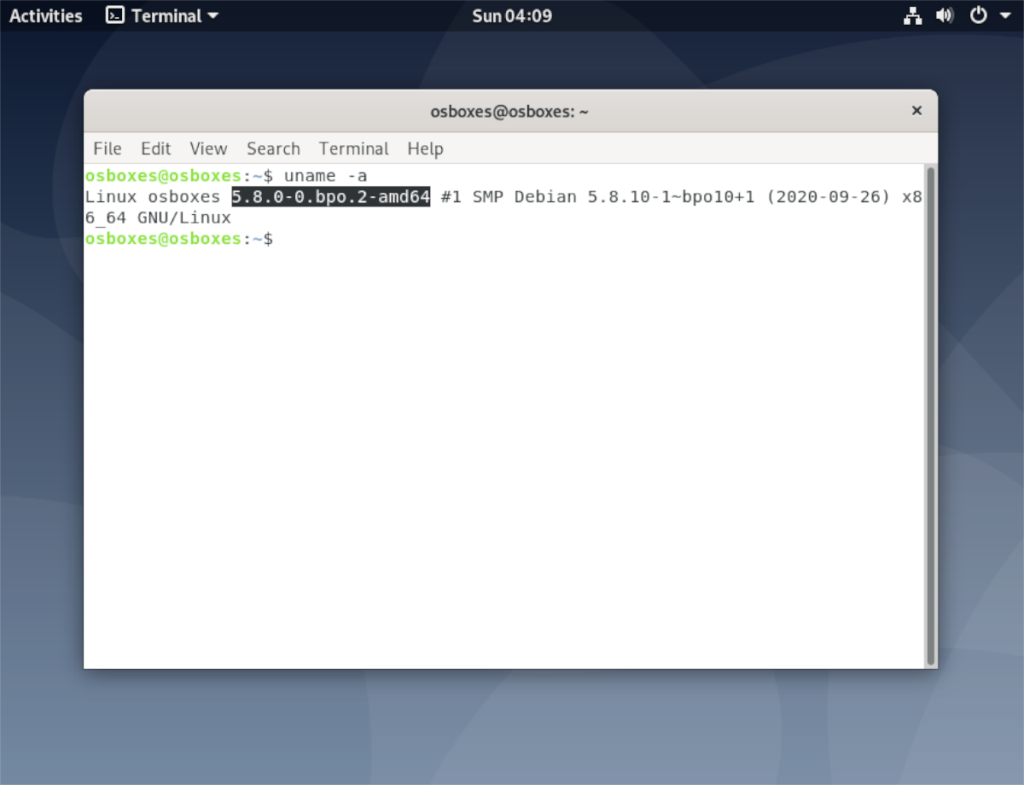
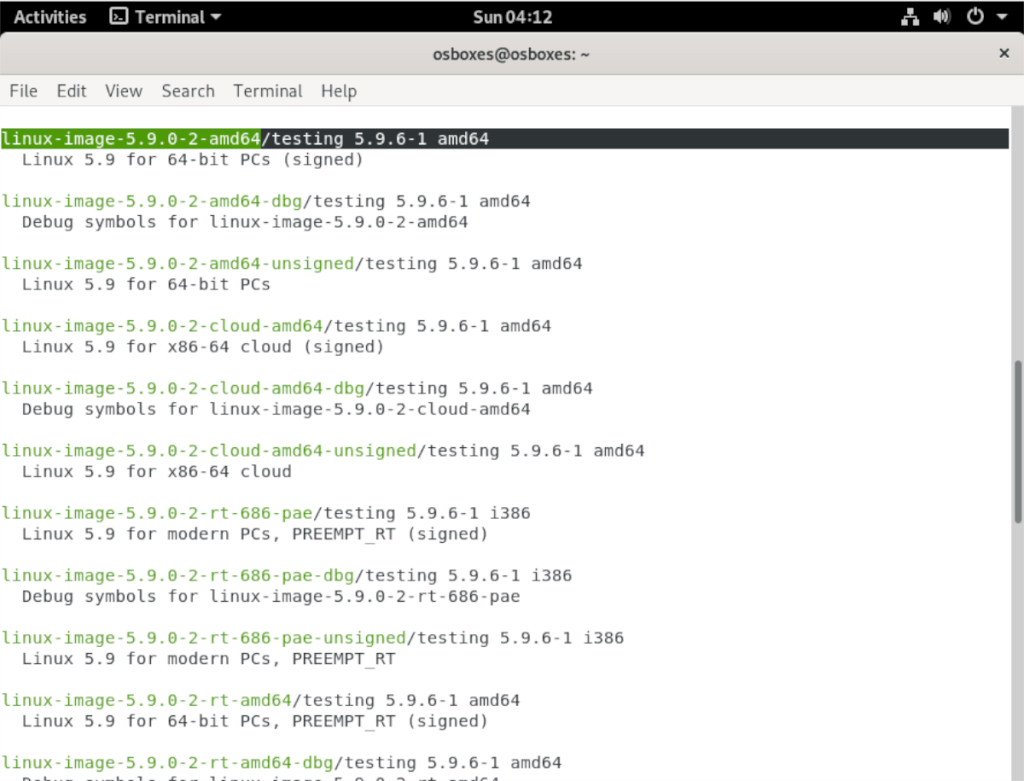



![Загрузите FlightGear Flight Simulator бесплатно [Развлекайтесь] Загрузите FlightGear Flight Simulator бесплатно [Развлекайтесь]](https://tips.webtech360.com/resources8/r252/image-7634-0829093738400.jpg)




